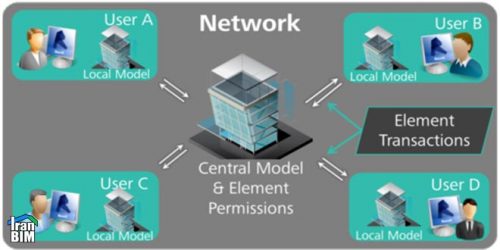تازه های BIM, مقالات IranBIM
استفاده از روش worksharing در رویت Revit
یکی از مهمترین امتیازات استفاده از روش همکاری گروهی توانایی اشتراک با بقیه اعضای گروه میباشد. بدین ترتیب ما به بررسی چگونگی این عملکرد در بین اعضای تیم کاری میپردازیم.استفاده از روش worksharing در رویت Revit : اما اگر بخواهیم از این روش در یک تیم بزرگتر مثل گروه سازه و تأسیسات استفاده کنیم چه اتفاقی میافتد؟
Revit به شما اجازه میدهد تا فایلها را به صورت Link شده مورد استفاده قرار دهید. اما زمانیکه این فایل در مدل پروژه بارگذاری شود. گزینهها و ابزارهای زیادی برای استفاده از اطلاعات این فایل در دسترس قرار میگیرد. به این ابزار Copy/Monitor میگویند.
استفاده از روش worksharing در رویت Revit
دستور Copy/Monitor به شما اجازه میدهد تا از روی فایل Link شده عناصر مورد نظر را در پروژه کپی کنید.
ابتدا ابزار Copy/Monitor و بعد Select Link. فایل Link شدهی معماری را انتخاب کرده تا نوار ابزارها به حالت Copy/Monitor تغییر شکل دهد. روی گزینهی Option کلیک کرده تا پنجرهای در صفحه نمایان شود توجه داشته باشید که گزینههای نمایش داده شده در ابزار Copy/Monitor از نرمافزار Revit Architectural با مونههای مشابه در بخشهای Structural و MEP متفاوت است. اما هدف در اینجا تنها بررسی نمونههای موجود در بخش Architectural است.
پنجرهی Copy/Monitor Options در نرمافزار Revit Architecture به ۵ بخش تقسیم شده که نمایشگر عناصر موجود در بخش Copy و Monitor میباشد. برای هر بخش فهرستی به نام Categories And Types To Copy در نظر گرفته شده. در بخش Floors فهرستی از انواع کفهای موجود که در فایل Link شده قرار دارند در ستون سمت چپ و کفهای موجود در فایل میزبان در ستون سمت راست لیست شدهاند.
توجه کنید که هر نوع فایل Link شدهای میتواند جز گزینههای انتخابی Don’t Copy This Type باشد این عملکرد میتواند تنها برای کنترل کیفیت پروژههای BIM باشد و نیازی به کپی کردن مؤلفههای موجود درآن نداشته باشد. برای مثال دیوارها هیچگاه کپی نمیشوند به بخش Walls مراجعه کنید و تمامی موارد موجود را به حالت Don’t Copy This Type تغییر دهید.
در پایین صفحهای که در پنجرهی Copy/Monitor Option باز شده میتوانید بخش با نام Additional Copy Parameter در هر پانل جاگذاری شده است. توجه کنید که این پارامترهای اضافی با مؤلفههای دستهبندی شده در هر بخش تفاوت دارند. برای مثال زمانیکه روی ترازها (Level) عملیات Copy/Monitor انجام شود یک پیشوند برای تمایز بین نمونهی موجود و نمونهی کپی شده از فایل Link ایجاد میشود تا به فرض مثال تراز معماری که ساختار کف تمام شده از مصالح ساختمانی میباشد با کف سازهای که متشکل از تراز تمام شده سازهی مشخص است از یکدیگر جدا باشند.
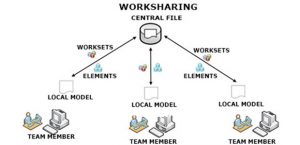
استفاده از روش worksharing در رویت Revit
بهتر است نگاه دقیقتری به عناصر موجود در هر بخش از ابزار Copy/Monitor داشته باشیم:
Level: در بیشتر موارد تفاوت بین جایگاه تراز سازه و تراز معماری در طبقات باعث این تفکر میشود که بهتر بود که از تراز مذبور کپی روی فایل اصلی ایجاد نشود اما بهتر است بدانید که انجام یک کپی با لحاظ فاصله و نام جدید میتواند در پروژه بسیار کارآمد باشد. توجه داشته باشید که این فاصله به تمامی عناصر Copy/Monitor شده اعمال میشود. اما اگر تراز سازهای نیاز داشت تا فاصلهای متفاوت از آنچه ایجاد میشود داشته باشد یک تراز در فایل میزبان ایجاد کرده و بعد از دستور Monitor استفاده کنید تا فاصلهای متعارف بین تراز موجود در فایل Link شده ایجاد شود و این فاصله در طول ویرایش مدل Link شده لحاظ خواهد شد.
Grds: کپی کردن محورها معمولاً کار بسیار سختی است شما میتوانید از گزینههای موجود در این پانلها استفاده کرده و محورهای معماری را به محورهای سازهای تبدیل کنید. همچنین میتوانید پیشوندی به نام هر محور آکس اضافه کنید. برای مثال اضافه کردن حرف “S” برای نمونهی سازه و “A” برای نمونهی معماری میتواند کارآمد باشد.
استفاده از روش worksharing در رویت Revit ستونها: مهندسین سازه میتوانید هر ستونی را بر حسب مورد جابهجا نمایند ـ هم ستونهای معماری و همسازهای ـ اما از آنجا که یک مهندس آرشیتکت باید از محل تغییر ستونها در فایل اصلی آگاه شود بعد از انجام ویرایشها عملیات Monitor روی فایل Link شده صورت میگیرد. در حقیقت ستونهای سازهای باید تنها در مدلسازی نقشههای سازه موجود بوده و بعد به مدل معماری Link شود بعد هر زمانی که آرشیتکت از روش Copy/Monitor روی فایل سازهی Link شده استفاده کند موارد ویرایش شده در تصویر نمایان میشوند و در مراحل بعد ستونهای معماری در راستای مکان جدید جابهجا خواهند شد اما اگر فایل Linkشده حذف شود دیگر این امکان جهت اطلاع رسانی تغییر مکان ستونها در فایل معماری وجود نخواهد داشت.
استفاده از روش worksharing در رویت Revit دیوارها و کفها: این مؤلفهها نیز مشابه نمونهی ستونها هستند دیوارهای سازهای که در هنگام مکانیابی و جاگذاری در نقشههای سازهای نقش مهمی را بازی میکنند نیز میتوانند در فایل معماری Link شوند. زمانیکه شما تصمیم میگیرید تا برای ارتباط بین این عناصر از روش Copy/Monitor استفاده کنید بهتر است از یک نام خاص برای دیوارهای سازهای در پروژه استفاده کنید. نامی که مشخصکنندهی کاربرد آن باشد این کار را میتوانید از طریق پنجرهی Copy/Monitor Option انجام دهید. میتوانید در بخش نامگذاری یک خط فاصله (-) در ابتدای نام هر بخش اضافه کنید.
در نهایت مطمئن شوید که گزینهی Copy Windows /Doors/Openings و Copy Openings/ Insert برای کفها علامتگذاری شده باشد تا به تبع آن بازشویی نیز در مؤلفههای بازبینی شده در فایل اصلی لحاظ شود
از این ابزار Copy/Monitor استفاده کنید تا رابطهای را که میان محورهای آکس مدل میزبان و مدل Link شده وجود دارد را کشف کنید. با انجام اینکار مطئمن میشوید که محورهای اصلی در فایل میزبان با محورهای مدل Link شده هماهنگ شدهاند.
نویسنده: زهره یوسفی خو

زهرا عیسی بیگلو // مهندس معماری // طراح و مدلساز BIM / مدرس رویت مپ Revit MEP